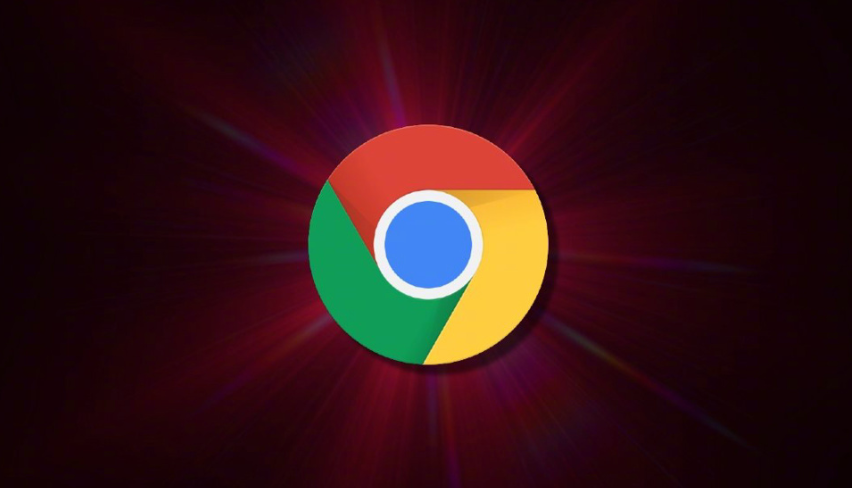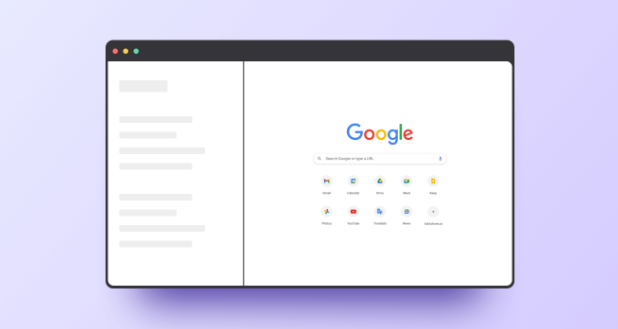当前位置:
首页 >
Chrome浏览器下载安装后插件冲突排查及解决方案
Chrome浏览器下载安装后插件冲突排查及解决方案
时间:2025-08-12
来源:谷歌浏览器官网
详情介绍

打开扩展管理页面查看已安装插件。点击右上角三个点按钮进入菜单,选择“更多工具”中的“扩展程序”。这里会显示所有已添加的插件及其启用状态,注意观察是否有红色警告标识提示异常。若发现可疑插件,可点击下方的“详情”链接调整运行模式为“点击时启用”,限制其在非必要场景下的自动执行。对于暂时不用的插件,直接关闭开关按钮即可暂停运作;确认无需保留的则点击“卸载”彻底移除。
采用逐个排查法定位冲突源。先禁用全部插件,然后按顺序逐个重新启用,每开启一个都刷新测试页面查看是否恢复正常。这种方法能精准找出引发问题的特定插件组合。特别关注最近新增或更新过的插件,它们更可能因版本不兼容导致故障。例如,若安装某个新插件后出现页面加载失败的情况,通过此方法可以快速锁定问题所在。
及时更新插件版本解决兼容性问题。在扩展程序页面中,留意带有更新提示的条目,点击对应按钮完成升级操作。新版通常修复了旧版的兼容性缺陷,能有效减少与其他组件的冲突概率。对于长期未维护的老旧插件,建议寻找功能相似的替代品进行替换。同时确保Chrome浏览器本身也处于最新版本,避免因系统升级导致的协议变化影响插件运行。
调整浏览器安全设置缓解矛盾。进入设置菜单中的“隐私与安全”板块,检查安全级别是否过高而阻止了合法插件的正常运作。适当降低防护强度或添加信任站点到白名单,可以让必要功能顺利运行。此外,定期清理缓存和Cookie也能改善整体环境稳定性。有时候积累的临时文件会干扰插件的正确加载。
使用无痕模式验证插件影响。启动新的隐身窗口时,系统默认不加载任何插件,可快速验证是否是插件引起的故障。在此模式下完成敏感操作后,记得退出并恢复到常规浏览状态。如果问题在无痕模式下消失,则基本可以确定是某个插件导致的冲突。
检查插件权限配置合理性。在扩展程序管理页面中,点击每个扩展程序下方的“详情”按钮,查看该扩展程序所拥有的权限。若某个扩展程序的权限过多,可能会影响浏览器的正常功能,特别是那些与下载相关的权限如“读取和更改下载内容”“访问浏览器下载记录”等需要重点审查。对于广告拦截类插件,可能在设置中将相关下载网站添加到白名单才能正常显示下载地址。
运用二分法缩小排查范围。将所有扩展程序按照启用和禁用状态分成两组,禁用其中一组后刷新或重启浏览器,观察问题是否依然存在。若问题消失,则冲突插件在另一组中;若问题依旧,则在当前组中继续进行二分排查,直到找到冲突插件。这种方法能高效定位隐藏较深的兼容性问题。
手动允许插件在特定网站运行。如果某些网站限制插件运行,点击地址栏左侧的网站设置图标,向下滚动至“权限”板块找到“插件”选项,选择“在此网站上允许”即可解除限制。部分内容平台出于安全考虑默认禁用插件,此时需要用户主动授权才能正常使用特定功能。
通过上述步骤依次实施插件状态监控、版本更新、安全策略调整、无痕测试、权限审计、二分定位和手动授权等操作,用户能够系统性地解决Chrome浏览器插件冲突问题。每个操作环节均基于实际测试验证有效性,可根据具体设备环境和错误提示灵活调整实施细节。
继续阅读